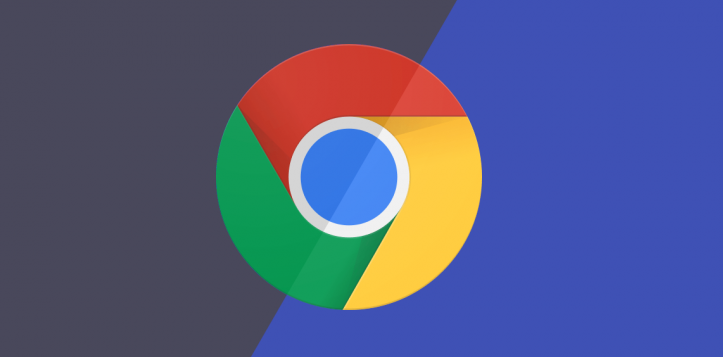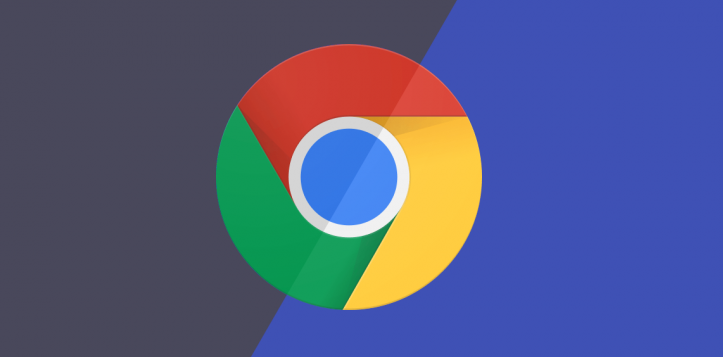
在当今数字化时代,视频和音频内容已成为我们获取信息和娱乐的重要方式。而谷歌浏览器作为一款广泛使用的网络浏览器,其对视频和音频内容的加载速度和效果有着重要的影响。下面将详细介绍如何使用谷歌浏览器来优化视频和音频内容的加载,让您能够更流畅地享受在线视听体验。
一、更新谷歌浏览器版本
保持谷歌浏览器为最新版本是优化视频和音频加载的基础。开发者会不断修复漏洞、改进性能并增加新功能。较新的浏览器版本通常在视频和音频解码方面有更好的支持,能够更高效地处理各种格式的多媒体文件,从而减少加载时间,提高播放的流畅度。您可以在浏览器的设置中检查更新,并及时安装可用的新版本。
二、调整浏览器缓存设置
缓存是浏览器存储网页数据的一种机制,合理调整缓存设置可以加快视频和音频的加载速度。在谷歌浏览器的设置菜单中,找到“隐私和安全”选项,然后点击“清除浏览数据”。在这里,您可以选择清除缓存的时间范围,建议定期清理缓存,例如每周或每月清理一次。同时,您还可以根据需要调整缓存的大小限制,以平衡内存使用和加载速度。如果计算机内存充足,可以适当增加缓存大小;如果内存有限,则可适当减小缓存大小。
三、优化网络连接
稳定的网络连接是确保视频和音频流畅加载的关键。如果您的网络带宽较低或信号不稳定,可以尝试以下方法来优化:
- 升级网络套餐:联系您的网络服务提供商,了解是否有更高带宽的套餐可供选择。更高的带宽意味着更快的数据传输速度,能够更好地支持高清视频和音频的播放。
- 使用有线连接:如果您使用的是无线网络,尝试切换到有线网络连接,如以太网连接。有线连接通常比无线连接更稳定,能够提供更可靠的网络传输速度,减少视频和音频的卡顿现象。
- 关闭其他占用网络的设备和应用程序:在使用谷歌浏览器播放视频或音频时,关闭其他正在占用网络带宽的设备和应用程序,如下载工具、在线游戏等。这样可以确保更多的网络资源用于视频和音频的加载,提高播放质量。
四、启用硬件加速
硬件加速可以利用计算机的图形处理器(GPU)来加速视频和音频的解码过程,从而提高播放性能。在谷歌浏览器的设置中,找到“高级”选项,然后在“系统”部分中勾选“使用硬件加速模式(如果可用)”。启用硬件加速后,浏览器将能够更高效地处理视频和音频数据,减轻CPU的负担,使播放更加流畅。不过,并非所有计算机都支持硬件加速,如果您的计算机出现异常情况,如画面闪烁或崩溃等,可以尝试禁用硬件加速。
五、选择合适的视频和音频质量
不同的视频和音频文件有不同的分辨率和比特率,较高的分辨率和比特率通常意味着更好的画质和音质,但也会占用更多的网络带宽和系统资源。如果您的网络条件不佳或计算机性能有限,可以选择较低的分辨率和比特率来观看视频或收听音频。大多数视频播放器都提供了多种质量选项供用户选择,您可以根据自己的实际情况进行调整。
六、使用浏览器扩展程序
有一些浏览器扩展程序可以帮助优化视频和音频的加载和播放效果。例如,一些广告拦截器可以阻止不必要的广告加载,减少页面的杂乱程度,提高视频和音频的加载速度;还有一些视频下载管理器可以更方便地下载和管理视频文件,避免因网络问题导致的播放中断。您可以在谷歌浏览器的扩展商店中搜索并安装适合自己需求的扩展程序,但要注意选择正规、可靠的扩展,以免带来安全风险。
通过以上这些方法,您可以有效地使用谷歌浏览器优化视频和音频内容的加载,提升您的在线视听体验。无论是观看高清电影、学习在线课程还是欣赏音乐,都能够更加流畅地进行,享受高品质的多媒体内容。希望这些技巧能对您有所帮助,让您在数字世界中畅享精彩的视听盛宴。